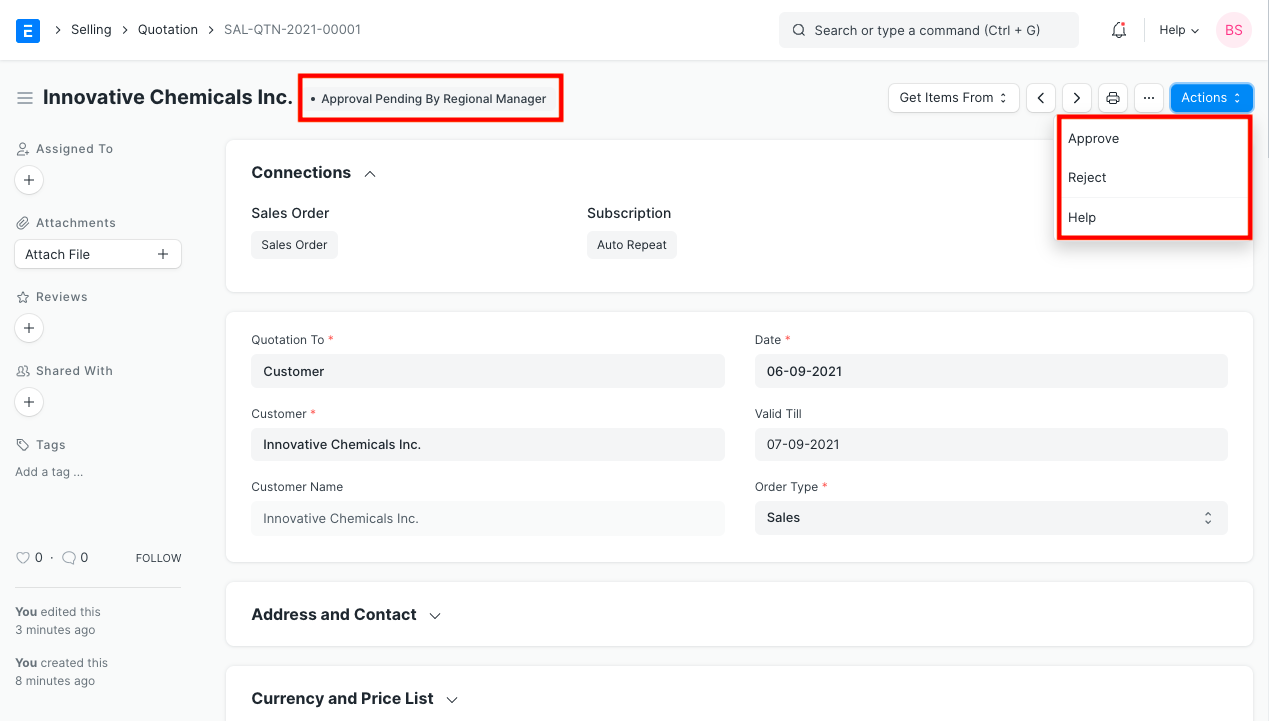Workflows
Dengan workflows Anda dapat menulis ulang bagaimana proses/workflow tertentu disetujui di BizOps ERP.
Anda dapat menetapkan beberapa tingkat persetujuan untuk workflow BizOps ERP. Untuk mengizinkan beberapa orang mengirimkan beberapa permintaan, untuk persetujuan oleh beberapa pengguna, Bizops mengharuskan Anda untuk mengisi ketentuan workflow. BizOps ERP melacak beberapa izin sebelum pengiriman.
Pertimbangkan skenario, di mana beberapa tingkat persetujuan diperlukan untuk sebuah penawaran. Seorang tenaga penjualan (pengguna dengan peran 'Pengguna Penjualan') akan membuat penawaran. Kemudian penawaran tersebut disetujui atau ditolak oleh prospek penjualan (pengguna dengan peran 'Manajer Penjualan'). Jika disetujui oleh prospek penjualan, penawaran tersebut selanjutnya disetujui atau ditolak oleh manajer regional (pengguna dengan peran 'Manajer Regional').
Untuk membuat workflow dan aturan transisi, buka:
Home > Settings > Workflow
Setelah workflow dibuat, Anda dapat mengambil tindakan padanya melalui Tindakan workflow .
1. Prasyarat
Sebelum membuat workflow, disarankan untuk membuat yang berikut ini terlebih dahulu:
- Tindakan workflow
- Status workflow seperti Disetujui, Dibatalkan, dsb.
2. Cara Membuat workflow
- Buka daftar workflow, klik Baru.
- Masukkan nama untuk workflow dan pilih DocType yang akan diterapkan.
- Masukkan status workflow yang berbeda. Masukkan Status Dokumen untuk status tersebut, pilih bidang yang akan diperbarui dari kolom Perbarui Bidang, masukkan nilai yang akan diperbarui di bawah Perbarui Nilai.
Status workflow dapat memiliki warna yang berbeda-beda menurut statusnya. Misalnya: Hijau untuk berhasil. Status dokumen: Tersimpan = 0, Dikirim = 1, Dibatalkan = 2.
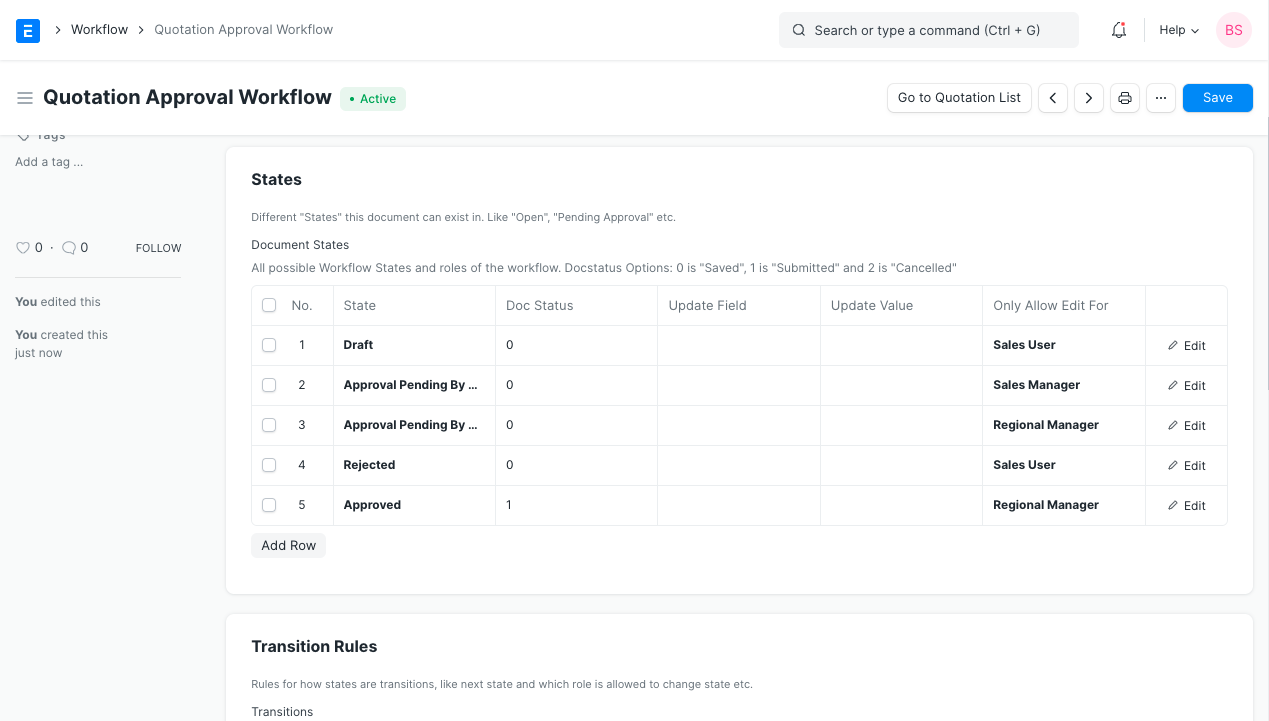
- Masukkan Aturan Transisi.
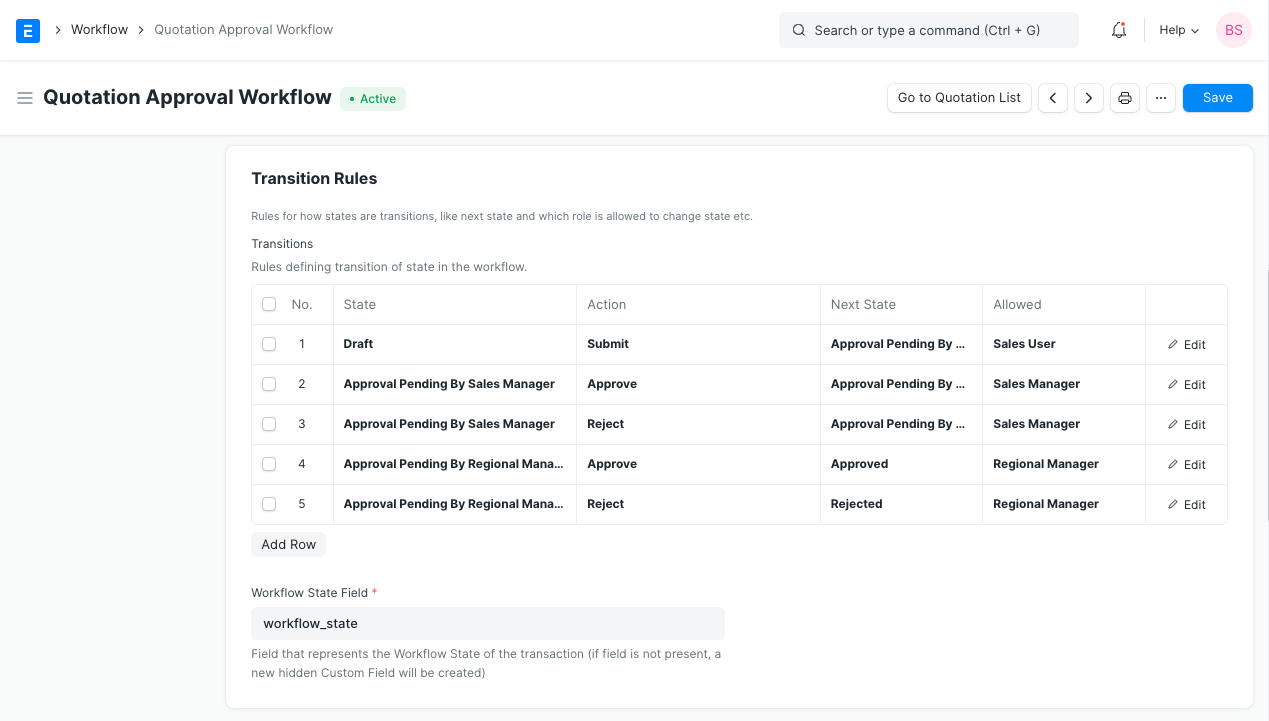
2.2 Hal-hal yang perlu diperhatikan saat membuat workflow
- Membuat workflow di Bizops pada dasarnya menggantikan workflow Simpan dan Kirim yang biasa. Dengan demikian, dokumen akan berfungsi berdasarkan workflow Anda dan bukan berdasarkan workflow kode yang telah ditetapkan sebelumnya. Oleh karena itu, mungkin tidak ada tombol/opsi Kirim jika Anda belum menentukannya dalam workflow yang Anda buat.
Jika Anda tidak menerapkan workflow ke dokumen, dan dokumen tersebut dapat diserahkan, maka dokumen tersebut memiliki workflow default dengan status: Draf - Dikirim - Dibatalkan. Jika Anda menerapkan workflow ke dokumen yang dapat diserahkan, maka status default tersebut harus ditangani oleh pengguna. * Dokumen tidak dapat dibatalkan kecuali jika diserahkan. * Jika Anda ingin memberikan opsi untuk membatalkan, Anda harus menulis langkah transisi workflow yang menyatakan bahwa dari yang diserahkan, Anda dapat membatalkan. * Jika bidang di bawah kolom Perbarui Bidang tidak diperbarui, bidang kustom baru akan dibuat dengan nama yang Anda tetapkan di bidang 'Bidang Status workflow'.
2.3 Pilihan lain untuk workflow
- Aktif: Saat mencentang ini, semua workflow lainnya untuk DocType yang dipilih menjadi tidak aktif.
- Jangan Ganti Status: Status workflow ini tidak akan mengganti status dokumen (Kutipan) dalam tampilan daftar.
- Kirim Peringatan Email: Email akan dikirimkan kepada pengguna dengan tindakan workflow berikutnya yang mungkin dilakukan.
3. Fitur
3.1 Mengaktifkan/Menonaktifkan Status workflow Opsional
Diperkenalkan pada Versi 12
Di Negara Bagian, status workflow opsional berarti bahwa status tersebut mungkin bukan bagian dari persetujuan akhir.
Misalnya status seperti Dibatalkan atau Ditolak dapat bersifat opsional.
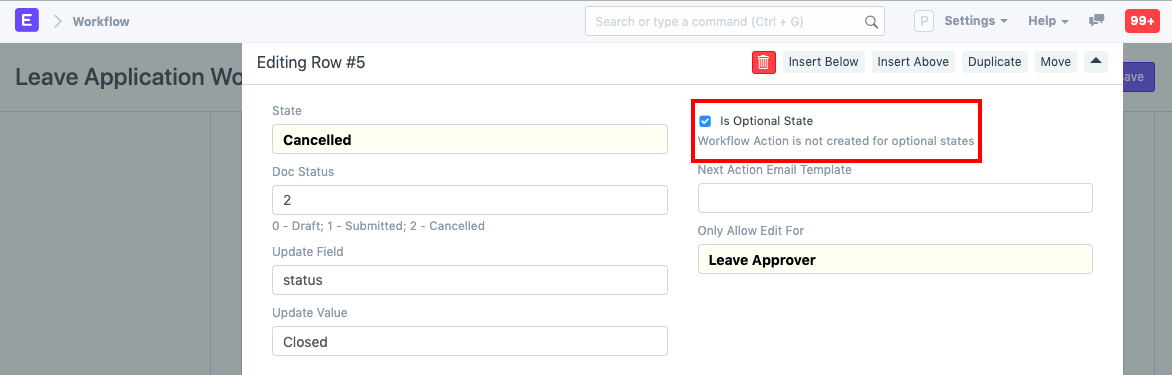
Catatan: Tindakan workflow tidak dibuat untuk status opsional.
3.2 Kondisi
Anda juga dapat menambahkan kondisi agar Transisi dapat diterapkan. Misalnya, dalam kasus ini, jika eksekutif penjualan membuat penawaran dengan total keseluruhan $100.000 atau lebih, peran tertentu harus menyetujuinya. Agar hal ini terjadi dalam transisi tertentu, Anda dapat menetapkan properti untuk Kondisi :
``` doc.grand_total <= 100000
Di sini, `grand_total`adalah nama bidang dari bidang 'Grand Total' dari Kutipan. Untuk melihat nama bidang dari suatu bidang, masuk ke Menu > Kustomisasi.
Ini dapat diperluas ke properti dokumen mana pun.
> Diperkenalkan pada Versi 13
Pada Versi 13, Anda dapat menggunakan fungsi tanggal/waktu, sesi, mendapatkan *nilai dan mendapatkan* fungsi daftar dalam ekspresi kondisi Anda.
Fungsi yang diizinkan:
* frappe.db.dapatkan_nilai
* frappe.db.dapatkan_daftar
* sesi frappe
* frappe.utils.sekarang_tanggal_waktu
* frappe.utils.dapatkan_tanggal_waktu
* frappe.utils.tambahkan *ke* tanggal
* frappe.utils.sekarang
Contoh:
>
doc.creation > frappe.utils.addtodate(frappe.utils.nowdatetime(), days=-5, asstring=True, as_datetime=True) ```
4. Contoh Proses Persetujuan Penawaran
Ketika penawaran disimpan oleh pengguna penjualan, status dokumen berubah menjadi "Draf" dan ketika diklik kirim, status berubah menjadi 'Persetujuan Tertunda Oleh Manajer Penjualan':

Saat Manajer Penjualan masuk, ia dapat Menyetujui atau Menolak. Jika disetujui, status dokumen berubah menjadi "Persetujuan Tertunda Oleh Manajer Regional".
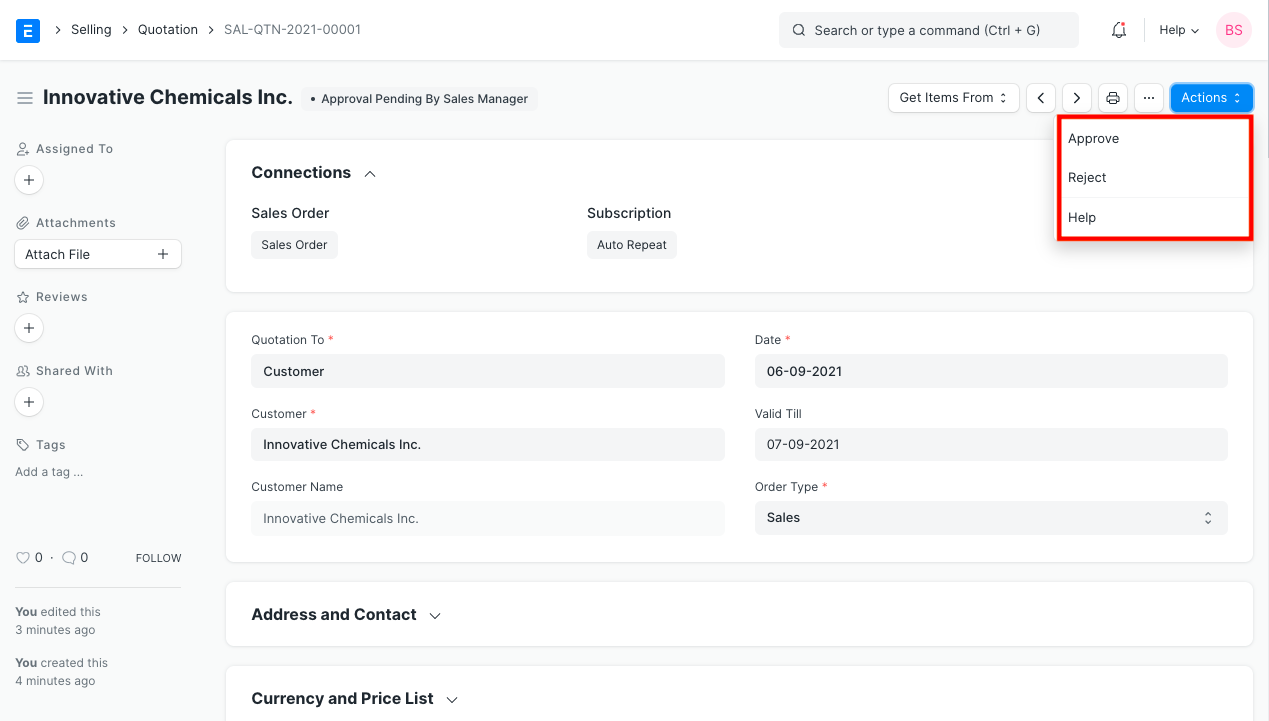
Ketika Manajer Regional membuka penawaran, dia akhirnya dapat "Menyetujui" atau "Menolaknya".